
在「可立拍」中加入濾鏡
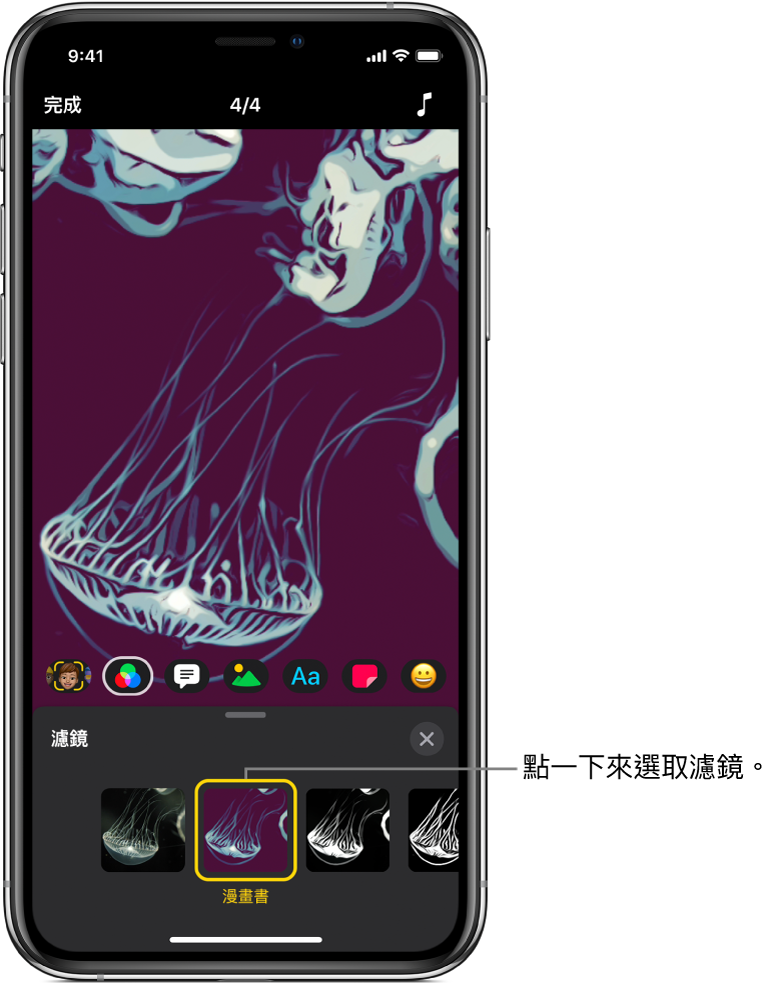
您可以在錄製時選取並加入濾鏡,或者您可以將濾鏡加入影片中的現有剪輯片段。您也可以先選取濾鏡,再從資料庫加入照片或剪輯片段,或是從網頁加入影像。
在錄製前選取濾鏡
在「可立拍」App
 中打開影片後,點一下
中打開影片後,點一下  ,然後點一下
,然後點一下  。
。點一下想使用的濾鏡,然後點一下
 。
。當您錄製剪輯片段或拍照時,便會加入這個濾鏡。
將濾鏡套用至影片中的剪輯片段
在「可立拍」App
 中打開影片後,點一下您想要套用濾鏡的剪輯片段。
中打開影片後,點一下您想要套用濾鏡的剪輯片段。點一下
 ,然後點一下
,然後點一下  。
。點一下濾鏡,然後點一下
 。
。
加入資料庫的剪輯片段時套用濾鏡
在「可立拍」App
 中打開影片後,點一下
中打開影片後,點一下  ,點一下「照片」,然後點一下剪輯片段或照片。
,點一下「照片」,然後點一下剪輯片段或照片。點一下
 來瀏覽剪輯片段和照片。
來瀏覽剪輯片段和照片。點一下
 ,點一下濾鏡,然後點一下
,點一下濾鏡,然後點一下  。
。按住「錄製」按鈕來套用濾鏡到剪輯片段或照片。
關閉濾鏡
在「可立拍」App
 中打開影片後,點一下含有濾鏡的剪輯片段。
中打開影片後,點一下含有濾鏡的剪輯片段。點一下
 ,然後點一下
,然後點一下  。
。點一下「無」,然後點一下
 。
。